- メールアドレス変更の手順
メールアドレス変更の手順
typeからのメールや企業からのメッセージが届くメールアドレス変更の手順をご案内します。
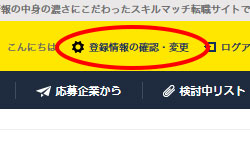
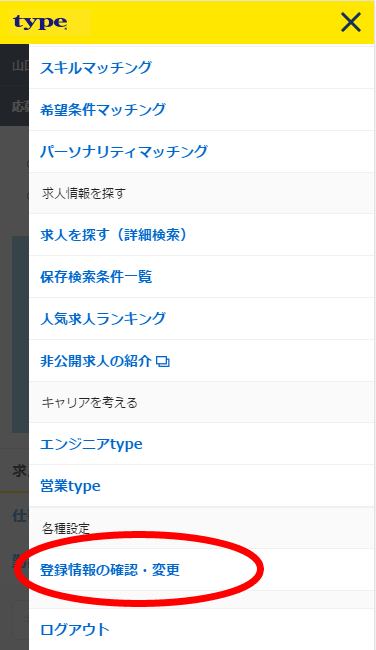
(1) ログインした状態で、typeのトップページ右上
「登録情報の変更・確認」をクリックします。
※▼「登録情報の変更・確認」のページはこちら▼
https://type.jp/mypage/index/
「登録情報の変更・確認」をクリックします。
※▼「登録情報の変更・確認」のページはこちら▼
https://type.jp/mypage/index/
(1) ログインした状態で、typeのトップページ右上メニューをクリック。下の「登録情報の変更・確認」を選びます。
※「登録情報の変更・確認」のページはこちら
https://type.jp/mypage/index/
※「登録情報の変更・確認」のページはこちら
https://type.jp/mypage/index/
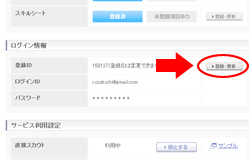

(2) 画面中程の「ログイン情報」にて、
「登録ID」の近くに表示される「登録・更新」ボタンを押してください。
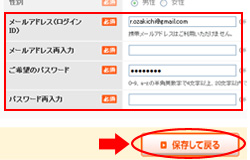
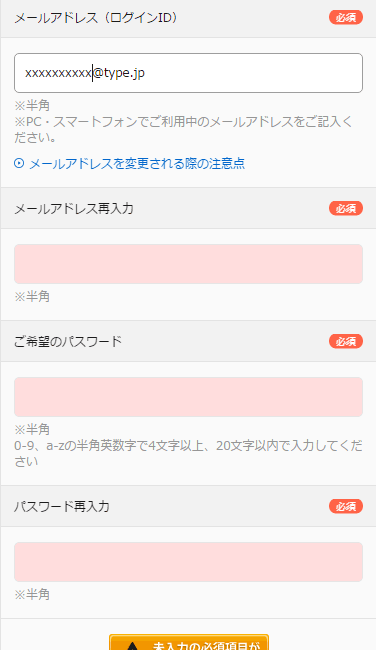
(3) 新しいメールアドレスと、確認のためのパスワードを入力し、
「保存して戻る」を押せば設定完了です。